![]() В Windows хорошо то, что она включает в себя множество функций и инструментов, которые позволяют вам заставить ОС работать так, как вы хотите. Плохо то, что большинство этих электроинструментов скрыты или труднодоступны и не полностью используются пользователем. В ходе этого краткого занятия давайте рассмотрим некоторые очень полезные инструменты Windows для опытных пользователей, которые вы можете использовать.
В Windows хорошо то, что она включает в себя множество функций и инструментов, которые позволяют вам заставить ОС работать так, как вы хотите. Плохо то, что большинство этих электроинструментов скрыты или труднодоступны и не полностью используются пользователем. В ходе этого краткого занятия давайте рассмотрим некоторые очень полезные инструменты Windows для опытных пользователей, которые вы можете использовать.
1. Расширенный инструмент учетных записей пользователей
Почти каждый пользователь Windows, вероятно, знает, что вы можете получить доступ к своим учетным записям пользователей Windows из панели управления. Ну, это стандартный интерфейс, в котором вы можете управлять такими вещами, как изменение паролей, тип учетной записи и т. д. Но в Windows есть еще один инс
Contents
1. Расширенный инструмент учетных записей пользователей
редактировать членство в группах, задачи расширенного управления и т. д. Вы можете получить доступ к инструменту расширенных учетных записей пользователей. введяnetplwizв диалоговом окне «Выполнить» (Win + R).
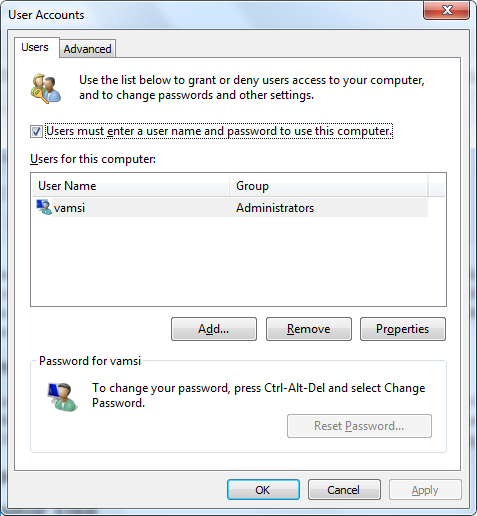
2. Инструмент диагностики памяти
Повреждение памяти (ОЗУ) иногда является причиной случайных BSOD, низкой производительности и другого неловкого поведения системы. Кроме того, эти проблемы с памятью могут быть PITA, если вы не знаете, как их отладить. Чтобы устранить эту проблему, Microsoft включила Инструмент диагностики памяти , который позволяет найти настоящую проблему. Вы можете легко получить доступ к инструменту диагностики памяти, перейдя в «Панель управления ->Администрирование», а затем дважды щелкнув «Диагностика памяти Windows».
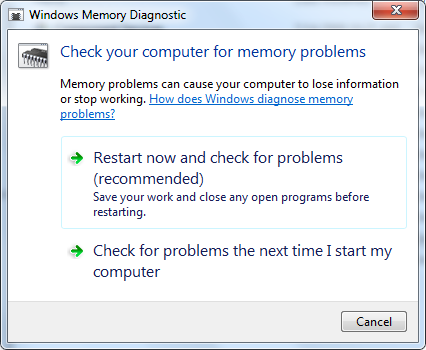
3. Инструмент мониторинга ресурсов
В фоновом режиме Windows запускает множество процессов, которые потребляют ресурсы процессора, пропускную способность, память и диск. Чтобы управля
2. Инструмент диагностики памяти
процессы используют большую часть системных ресурсов, вы можете использовать встроенный «Инструмент мониторинга ресурсов». Монитор ресурсов похож на доработанную версию на вкладке «Производительность» диспетчера задач, но с более подробной информацией. Чтобы получить доступ к инструменту монитора ресурсов, щелкните правой кнопкой мыши на панели задач и выберите «Диспетчер задач». Перейдите на вкладку «Производительность» и нажмите ссылку «Монитор ресурсов», которая появляется в нижней части окна.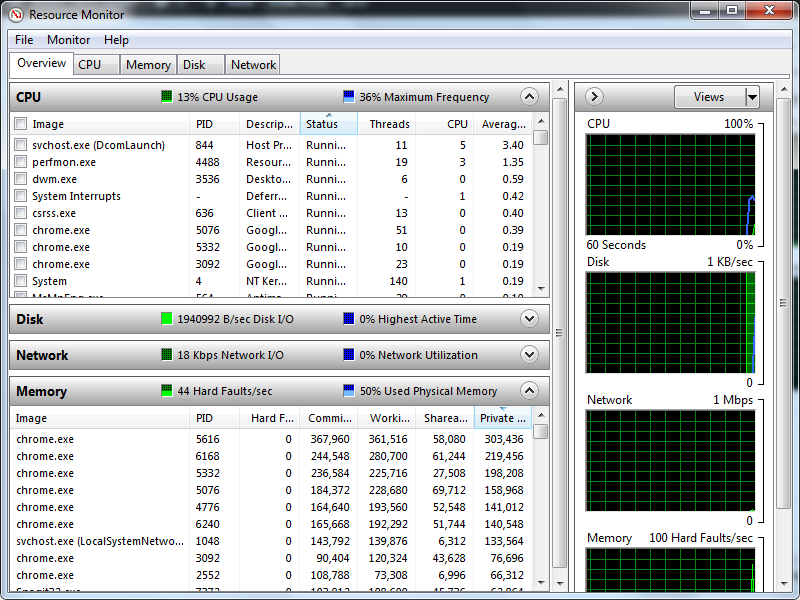
4. Расширенный брандмауэр Windows
Начиная с Windows XP, каждая система Windows имеет встроенный брандмауэр, который дает вам полный контроль над взаимодействием вашего компьютера с Интернетом. Конечно, пользовательский интерфейс немного громоздкий, но как только вы его освоите, он избавит вас от необходимости использовать сторонние брандмауэры. Мы уже рассмотрели способы создавать расширенные правила брандмауэра в Windows и управлять ими ; пожа
3. Инструмент мониторинга ресурсов
мауэр.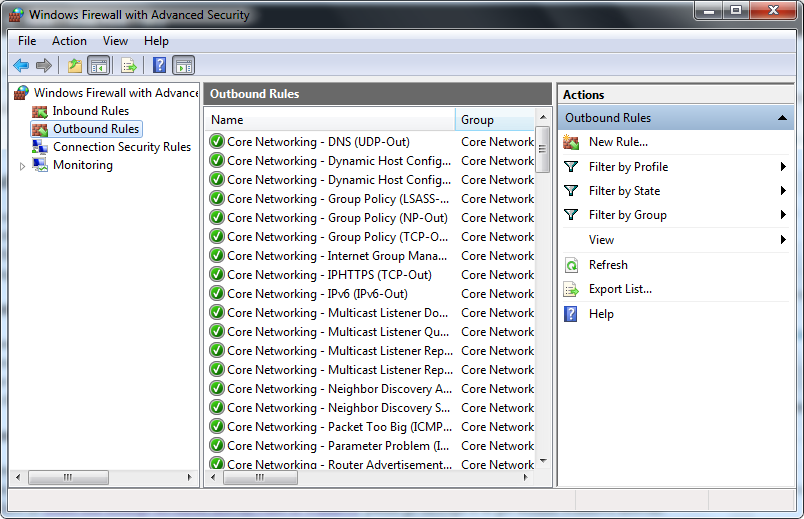
5. Инструмент системной информации
Иногда очень полезно знать ваш системная информация , например, номер модели, информацию о процессоре, версию ОС, подключенные периферийные устройства и т. д. С помощью инструмента информации о системе вы можете получить всю основную информацию о вашем компьютер. Эта простая утилита устраняет необходимость использования каких-либо других сторонних системных информационных инструментов, если вам не нужна более подробная информация. Чтобы получить доступ к инструменту информации о системе, введите msinfo32в диалоговом окне «Выполнить» (Win + R) и нажмите кнопку «Ввод».
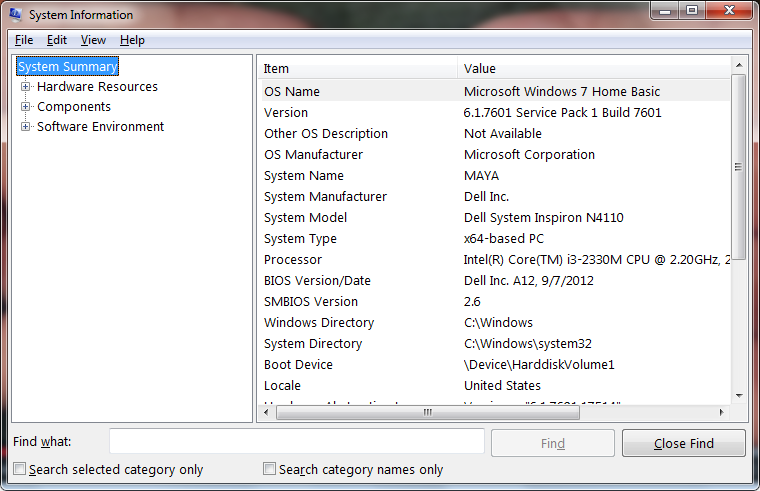
Заключение
Вышеуказанные инструменты — это лишь малая часть того, что есть в Windows. Это означает, что существует множество более мощных инструментов, таких как редактор групповой политики, редактор реестра, утилиты очистки, службы и т. д., которые скрыты от посторонних глаз. Итак, какие встроенные инструменты Windows вам нравятся больше всего? Поделитесь своими мыслями и опы


